注释
为何我将注释放在最开头讲,就是因为,学会了注释的使用方式之后,能够在代码中通过注释的方式,让整个代码结构看上去更佳易懂。注释在运行的时候并不会被执行其中的内容,只是便于帮助我们理解代码的。
R语言中的注释,是通过井号#的方式放在代码前,比如:
#这是一行注释
# 这一也是一行注释
两行注释看上去一样,无非是第二行多了一个空格,很多人会习惯在井号后面加空格,是为了防止有些时候格式解析的时候,出现问题,不仅仅是R语言,不少语言也是有这样的习惯,这样写起来的代码看上去也比较好看一些。
R中并没有提供类似于其他高级编程语言一样的,使用/**/来进行注释的方式,但,如果我们希望注释多行的话,我们可以使用鼠标选中我们想要注释掉的代码,然后按ctrl+shift+c的方式快捷注释掉。
数据计算
在RStudio中,我们可以随意的直接输入数字,就可以进行计算,比方说,我们在我们右侧脚本编辑框中,输入
# 数据计算
10+10 #加法计算
10-10 #减法计算
10*10 #乘法计算
10/3 #除法计算
这四行有效代码,分别做的是加减乘除的运算。我们可以通过按ctrl+enter,或者点击上方run按钮:
 依次运行它们,在运行的之前,先将我们的光标移动到第一行10+10的位置,然后运行一下,左侧便会出现我们运行的命令以及结果:
依次运行它们,在运行的之前,先将我们的光标移动到第一行10+10的位置,然后运行一下,左侧便会出现我们运行的命令以及结果:
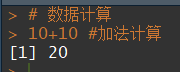
在这里,它会将该命令的前面的注释,以及该命令同行的注释都显示出来,但不会有实际作用,只是方便我们看,并且,会将计算的结果直接呈现出来。我们也可以在左侧代码框中,直接写代码,并按回车键运行。

如果嫌有一些过程太占代码框内容,看着不那么舒服,可以点击扫把按钮清屏:

屏幕就会变干净到未输出的样子。那么我们将脚本框中的代码依次执行,看一下效果:

在执行每一行的时候,光标都会自动往下跳一行到第二行的开头,只需要继续按运行即可。我们可以看到,在输出的数据中,除号计算结果是有小数的,这不同于我们一些高级语言将除法分为整除和取模两个部分。
变量
如果我们光是一步一步的计算,是很麻烦的事情,因此,我们会想通过一些变量来保存数据,这些被保存的数据,可以是0维、1维、2维甚至更复杂的。我们先用0维的数据举个例子。0维的数据,实际上就是点,也就是单独的一个元素,比方说,我可以将10这个元素,赋值给a,有两种做法:
#变量赋值
a=10
a<-10
学术派的喜欢<-的方式,开发派的喜欢=的方式,都可以,哪个爽用哪个。我们随便运行其中一个,会看到,在我们的左下调试框中,出现了这样的数据:
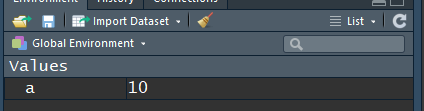
在这里,我们可以很方便的查看我们创造出来的每个变量,直到关闭之前,这些变量不会被释放掉,关闭掉RStudio之后就释放掉了,当然,我们也可以手动释放,点击扫把:
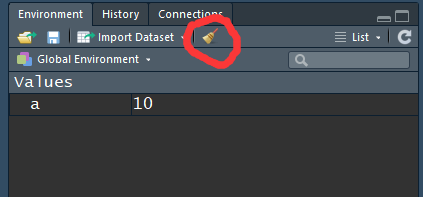
选择yes

干干净净:

当然我们再把a的值给搞回来,刚才运行过的代码,我们可以重复运行。那么,我现在赋予了变量数据了,怎么查看呢?
我们可以直接








 最低0.47元/天 解锁文章
最低0.47元/天 解锁文章















 1432
1432











 被折叠的 条评论
为什么被折叠?
被折叠的 条评论
为什么被折叠?








